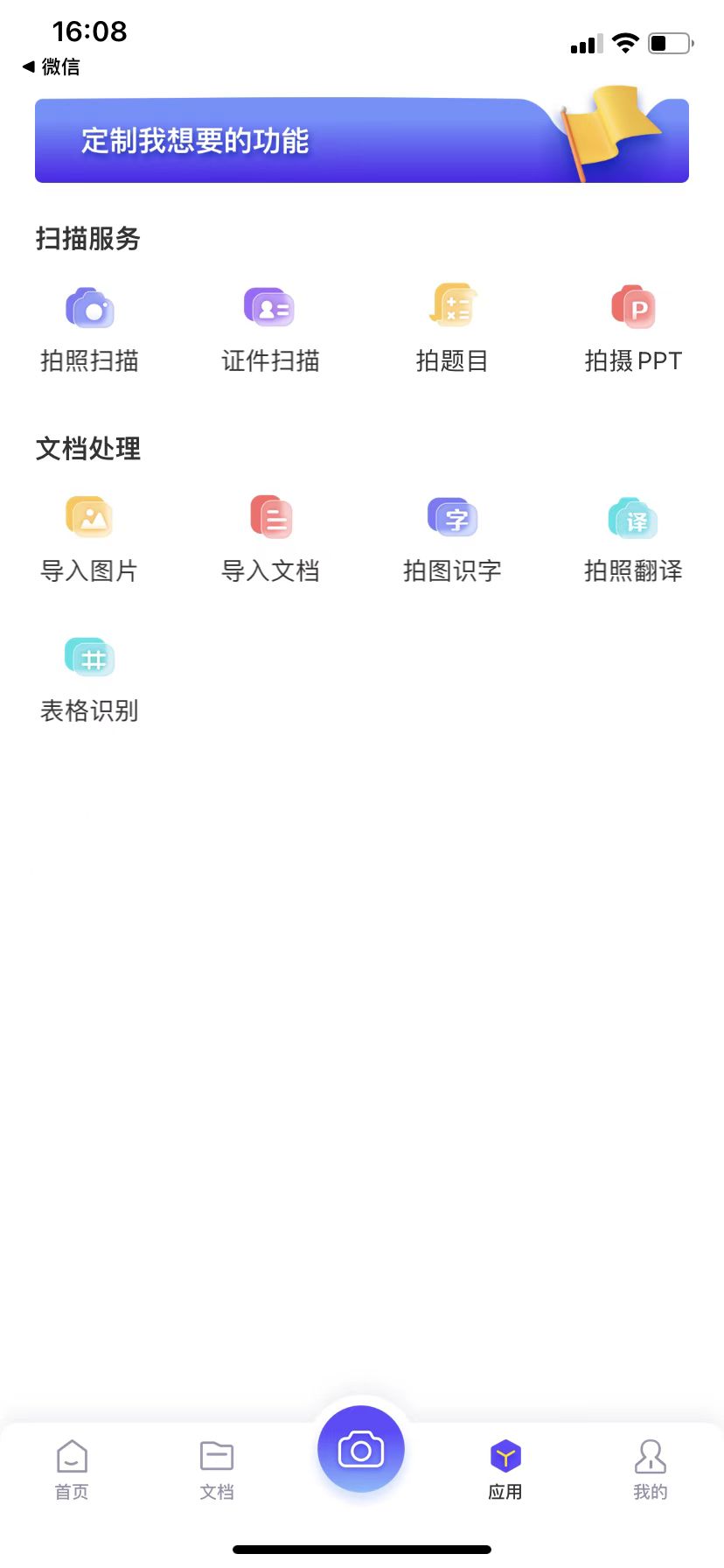随着时代的发展,社会对办公速度和质量的要求不断提高,选择一款非常好用的扫描软件就显得非常重要,下面就以
文字扫描怎么操作和扫描后如何修改这两个操作技术为例,让朋友们感受一下福昕全能王的厉害。
文字扫描怎么操作?
1.打开福昕全能王,点击“
文字识别”按钮,然后点击“添加文件”按钮,这样就可以将需要扫描的文件拖拽到到软件中,如果文件不在电脑里,可以选择拍照功能。
2.需要扫描的文件全部上传完成后,点击开始扫描,软件就会进行自动扫描,扫描完成后,软件会出现一个弹窗,用户可以根据实际需要和弹窗的提示,设置好输入文件名、字体、页码、保存格式等。
3.全部设置好,点击确定后,就可以得到一个扫描文件,点击文件进行查看,没有什么问题,就可以保存了。
扫描后如何修改?
1.进入
福昕全能王软件的主页面后,点击“选择文件”按钮,将需要修改的扫描图片上传到软件中了。
2.全部上传完成后,点击“页面解析”按钮,此时软件将自动对当前图片中的文字区域进行分析,并以红色方框的形式显示可识别的文字区域,在此可以对其进行修改。
3.当相应的可识别的文字区域确定后,就可以直接点击“页面识别”按钮,以便对当前选中的文字区域进行识别。
4.对于识别后的文字内容, 除了可以对其进行编辑操作后,还可以直接将其保存到Word文档中进行编辑处理。
图片扫描成表格的方法是什么?
1.在福昕全能王软件主页面中点击“表格识别”,就进入表格识别模式。
2.根据实际情况可以直接对准表格拍照,也可以点击【选择文件】按钮从电脑或者手机里直接上传图片进行表格识别。
3.无论是拍摄还是选取图后,都要调整好图片识别区域,全部调整好后,点击【开始识别】就可以了。
4.识别完成后,只要点击“存为文档”即可将其保存为excel表格文件了。
关于文字扫描怎么操作和扫描后如何修改的操作步骤就全部介绍完了,朋友们肯定也觉得福昕全能王这款软件也非常了不起。